컴퓨터를 사용하는 동안 잘못 될 수있는 일이 많이 있습니다. 하드웨어 구성 요소 중 하나에서 오류가 발생하거나 Windows 자체에 충돌, 불안정 및 기타 문제가 발생할 수 있습니다. Windows에는 파일 검사 실행 또는 레지스트리 수정 적용을 포함하여 문제를 시도하고 해결하는 여러 가지 방법이 있지만이 방법으로 문제를 해결할 수없는 경우가 있습니다.
불안정성, 오류 또는 Windows가 전혀 부팅되지 않는 일반적인 문제 중 하나는 파일 시스템이 손상되어 파일을 읽을 수 없거나 액세스 할 수 없게되는 경우입니다. 오랫동안 Windows에는 파일 시스템이나 하드 오류에 대해 플래시 드라이브, 하드 디스크 또는 SSD 드라이브를 스캔하고 수정을 시도 할 수있는 도구가 내장되어 있습니다. 디스크 검사는 문제의 도구이며 Windows 시작시 디스크 검사를 사용하여 필요한 경우 자동으로 검사를 실행합니다. 의심되는 오류를 해결하기 위해 디스크 검사를 수동으로 실행하려는 경우 몇 가지 방법이 있습니다. 여기서 Check Disk를 실행하는 다양한 방법을 보여줍니다.
1. 타사 디스크 검사 도구
별도의 프로그램을 사용하여 드라이브 스캔 및 수정을 실행하는 것은 필수는 아니지만 몇 가지 장점이 있습니다. 여기에는 여러 디스크를 차례대로 스캔 할 수 있으며 경험이 적은 사용자가 스캔 및 선택적 수정 프로그램을보다 쉽게 실행할 수 있습니다. 다음은 Windows 10 및 대부분의 다른 최신 버전의 Windows에서 작동하는 네 가지입니다.
CheckDiskGUI
CheckDiskGUI에는 휴대용 프론트 엔드에서 디스크 검사를 실행하는 데 필요한 모든 기본 기능이 있습니다. 표준 스캔 옵션, 수정 또는 수정 및 복구 옵션과 함께 여러 드라이브를 선택할 수 있습니다. Windows가 드라이브를 더티로 표시하고 문제가 있음을 알려주는 열은 유용한 정보입니다.

옵션 메뉴에는 클러스터 재검색, 덜 활발한 색인 확인 및 부팅 시간 스캔에서 로그 읽기와 같은 고급 설정이 있습니다. 파일 메뉴에서 로그를 저장하거나 인쇄 할 수도 있습니다.
참고 : Windows 10에서이 도구를 실행할 때 읽기 전용 검사가 실패하는 버그가 있습니다. 그러나 수정 또는 수정 및 복구 모드를 실행하면 여전히 의도 한대로 작동합니다.
CheckDiskGUI 다운로드
디스크 GUI 확인
이 작은 도구는 BartPE 부팅 가능한 복구 디스크 용 플러그인이지만 디스크 검사 명령의 순수한 프런트 엔드로 완벽하게 작동합니다. 일반 사용자가 사용하기 쉽고 명령 프롬프트에서 직접 디스크 검사를 열고 실행하는 것보다 훨씬 쉽습니다.
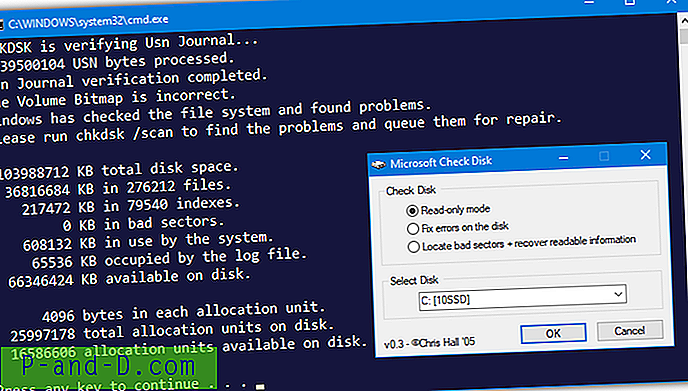
Zip을 다운로드하여 압축을 푼 다음 작은 122KB 실행 파일을 실행하고 스캔 할 드라이브를 선택하고 모드를 선택하십시오. 스캔 만 있고 오류를 수정하거나 불량 섹터를 수정 및 복구합니다. 화면 왼쪽에 명령 행 창이 열리고 선택한 매개 변수로 Chkdsk.exe를 실행합니다. 특정 요구에 맞게 프로그램을 편집하려는 사람은 누구나 자동 소스 코드를 계속 사용할 수 있습니다.
Check Disk GUI 다운로드
디스크 확인
프런트 엔드에 실행되는 Windows 도구와 동일한 이름을 사용하는 것은 약간 혼동되지만 큰 문제는 아닙니다. 이 프로그램은 이러한 Check Disk 프론트 엔드 중 가장 최근에 릴리스되었으며 이식 가능하며 별도의 32 비트 및 64 비트 버전이 있으므로 올바른 Zip 파일을 다운로드해야합니다.
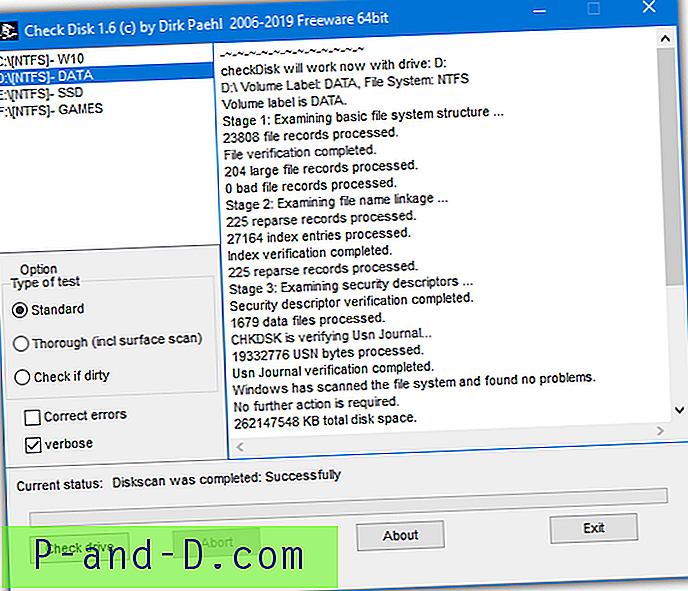
사용자 인터페이스 내에서 표준 옵션은 간단한 확인이며 철저한 수정은 불량 섹터를 복구하고 오류 수정 확인란은 표준 수정 기능입니다 (ChkDsk.exe의 / f와 동일). 선택한 드라이브가 더티로 표시되어 있는지 확인하는 옵션도 있습니다. 드래그 또는 Shift / Ctrl + 클릭으로 여러 드라이브를 한 번에 선택할 수 있습니다. 도구가 제대로 작동하려면 관리자 권한으로 도구를 실행하십시오.
디스크 검사 다운로드
퓨란 디스크 검사
디스크 검사는 일반적으로 설치가 필요하지만 Universal Extractor를 사용하여 설치 파일을 쉽게 추출 할 수 있습니다. 그런 다음 폴더를 찾아 32 비트 버전 (Disk Check.exe) 또는 64 비트 버전 (Additional files \ Disk Check, 2.exe)을 실행하십시오. 독립형 실행 파일이며 어느 위치로나 복사 할 수 있습니다.
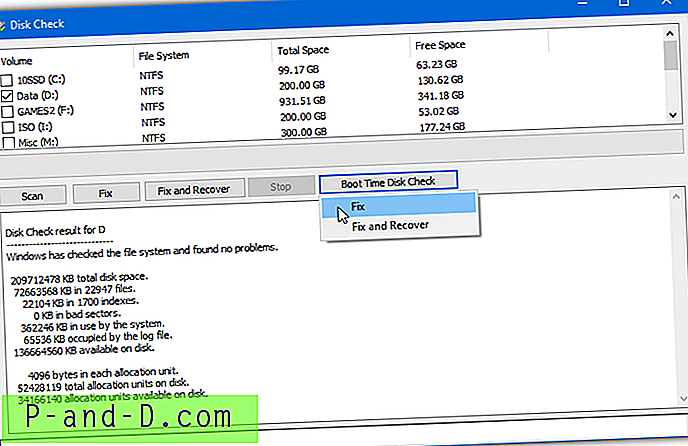
스캔, 수정 또는 수정 및 복구의 표준 옵션을 사용할 수 있습니다. 여러 상자를 선택하여 부팅시 순차적으로 수정 및 복구 검색을 예약하여 여러 드라이브 검색을 순차적으로 실행할 수 있습니다.
Puran Disk Check 다운로드
2. 부팅 가능한 복구 미디어에서 디스크 검사 실행
Windows로 부팅 할 수없는 경우 디스크 검사를 실행하는 다른 방법은 Windows 기반 복구 디스크를로드하는 것입니다. CD / DVD 또는 USB에서 컷 다운 버전의 Windows를로드 할 수있는 Windows PE (Windows 사전 설치 환경)를 사용하는 디스크가 몇 개 있습니다.
하 이런의 부트 CD
Hiren은 오랫동안 사용할 수있는 유용한 도구가 많기 때문에 오랫동안 가장 좋아하는 수리 및 복구 부팅 디스크 중 하나였습니다. 안타깝게도 2012 년 이후 공식 업데이트가 없었으며 UEFI, 보안 부팅 및 GPT와 같은 최신 기술로 인해 최신 드라이버가 부족할뿐 아니라 문제가 발생합니다. Hiren의 BootCD는 여전히 구형 컴퓨터에 매우 유용한 도구입니다.
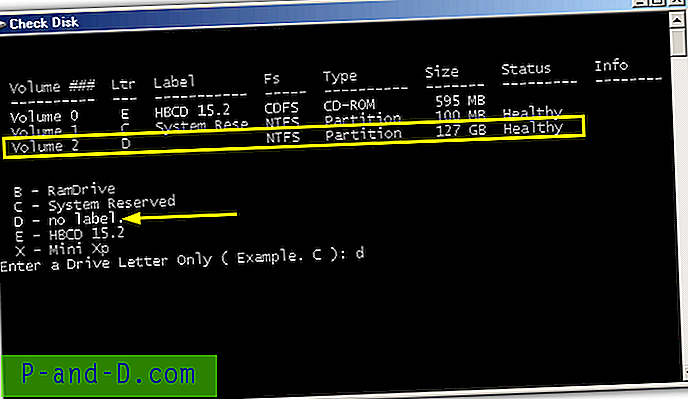
CD를 부팅 할 때 Windows XP의 라이브 버전 인 MiniXP를 실행해야합니다. 여기에는 Check Disk의 명령 줄 버전, Windows 사용자 인터페이스 버전 및 명령 줄 버전을 단순화하는 배치 스크립트가 포함됩니다. 스크립트를 사용하려면 시작> 프로그램> 디스크 확인으로 이동하여 사용 가능한 볼륨 목록에서 드라이브 문자를 입력하십시오. 수정 및 마운트 해제 인수는 자동으로 적용되므로 MiniXP에서 디스크 검사를 실행하는 다른 두 가지 방법 중 하나를 더 깊이 스캔하려면 필요합니다.
Hiren 's BootCD 다운로드
하 이런의 BootCD PE x64
이 버전의 Hiren BootCD는 원래 웹 사이트에서 호스팅되지만 실제로 Hiren에서 만든 공식 버전은 아니지만 Hiren이 승인 한 팬 버전입니다. Windows 10을 기반으로 2018 년에 출시되었습니다. 가장 큰 장점은 최신 하드웨어에서 실행되며 UEFI와 같은 최신 기술을 지원한다는 것입니다. ISO의 크기는 약 1.3GB이므로 CD에 맞지 않는 것입니다.
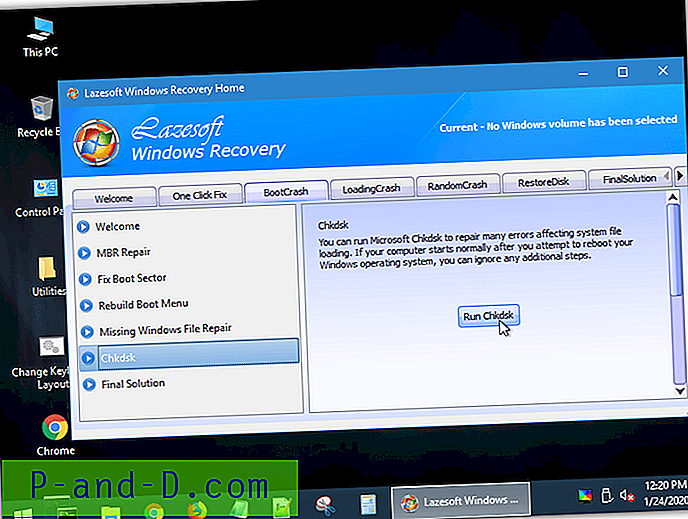
이 PE 환경이 제대로 작동하려면 2GB 이상의 시스템 RAM이 있어야합니다. 부팅되면 CheckDiskGUI와 같이 여기에 나열한 몇 가지 도구가 있습니다. Windows 탐색기 속성의 도구 탭 또는 LazeSoft Windows 복구 제품군 (수리 도구> 파티션 검사 또는 BootCrash> ChkDsk 아래)에 명령 프롬프트를 사용하는 수동 방법 인 Aomei Partition Assistant도 있습니다.
Hiren 's BootCD PE x64 다운로드
간달프의 Windows PE 디스크
Gandalf Windows PE 디스크는 Windows 7, 8.1 또는 10을 기반으로합니다. 여기에는 수많은 도구가 포함되어 있으며 각 버전은 DVD 또는 USB에서 직접 사용할 수있는 Windows 환경입니다. ISO 크기는 500MB에서 최대 5GB입니다. 수정 된 Hiren의 BootCD PE x64와 마찬가지로보다 최신 하드웨어에서 작동합니다.
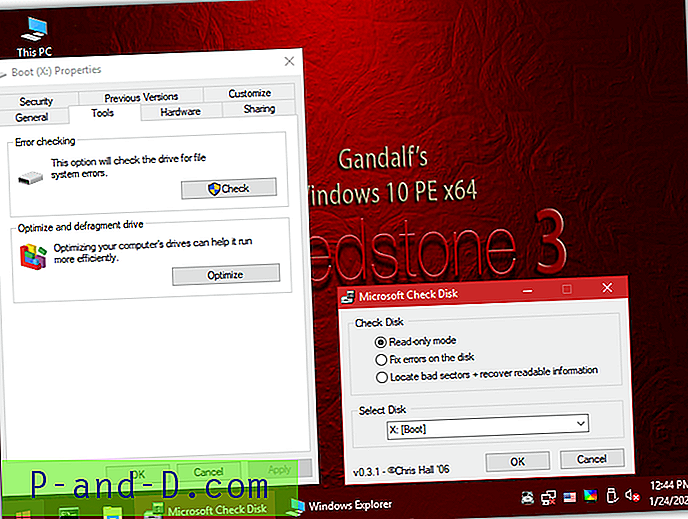
PE Windows를 올바르게 실행하려면 최소 2GB의 RAM이 필요합니다. BartPE Check Disk GUI가 포함되어 있으며 시작> 모든 프로그램> HD 작업> 진단에서 액세스 할 수 있습니다. 또는 속성에서 Windows 탐색기 확인 옵션을 사용하거나 명령 프롬프트를 열고 표준 구문을 사용하여 디스크 검사를 수동으로 실행하십시오.
Gandalf ISO는 개발자가 기증 한 것으로 보이며 더 이상 무료로 다운로드 할 수 없습니다. 그러나 인터넷 아카이브에서 무료로 다운로드 할 수있는 약간 오래된 버전의 이미지가 있습니다. 다운로드 속도는 크지는 않지만 warez 또는 토런트 사이트를 사용하지 않는 최고의 무료 옵션입니다.
Gandalf의 Windows 10 PE (5.4GB) 다운로드
Gandalf의 Windows 10 PE (3.9GB) 대안 다운로드
다음 페이지에서는 Windows에 내장 된 디스크 검사로 스캔을 실행하는 몇 가지 수동 방법을 살펴 보겠습니다.
1 2 다음› 모두보기




